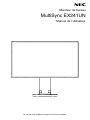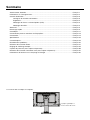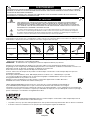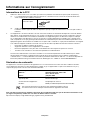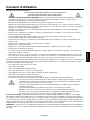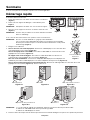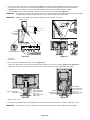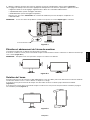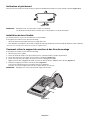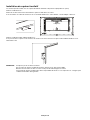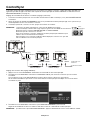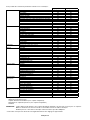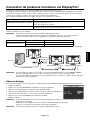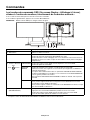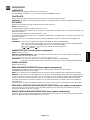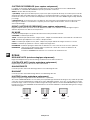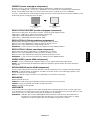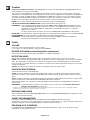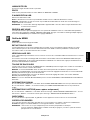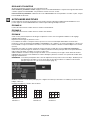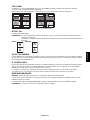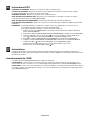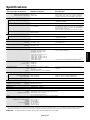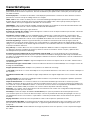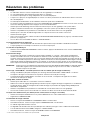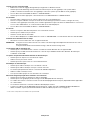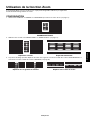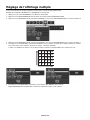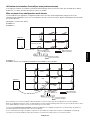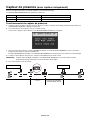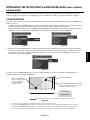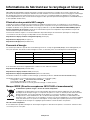NEC MultiSync EX241UN Le manuel du propriétaire
- Catégorie
- Téléviseurs
- Taper
- Le manuel du propriétaire

Moniteur de bureau
MultiSync EX241UN
Manuel de l’utilisateur
Le nom de votre modèle est indiqué à l’arrière du moniteur.

Sommaire
Le nom du modèle est indiqué sur l’étiquette.
La plaque signalétique se
trouve à l’arrière de l’écran.
Avertissement, Attention ...............................................................................................................Français-1
Informations sur l’enregistrement .................................................................................................Français-2
Conseils d’utilisation .....................................................................................................................Français-3
Consignes de sécurité et d’entretien ....................................................................................Français-3
Ergonomie ............................................................................................................................Français-4
Nettoyage de l’écran à cristaux liquides (LCD) ....................................................................Français-4
Nettoyage du boîtier .............................................................................................................Français-4
Sommaire .....................................................................................................................................Français-5
Démarrage rapide ........................................................................................................................Français-5
ControlSync ..................................................................................................................................Français-11
Connexion de plusieurs moniteurs via DisplayPort ......................................................................Français-13
Commandes .................................................................................................................................Français-14
Spécifi cations ...............................................................................................................................Français-23
Caractéristiques ...........................................................................................................................Français-24
Résolution des problèmes ............................................................................................................Français-25
Utilisation de la fonction Zoom .....................................................................................................Français-27
Réglage de l’affi chage multiple ....................................................................................................Français-28
Capteur de présence (avec capteur uniquement) ........................................................................Français-30
Utilisation de la fonction Luminosité auto (avec capteur uniquement) .........................................Français-31
Informations du fabricant sur le recyclage et l’énergie .................................................................Français-32

Français-1
Français
AVERTISSEMENT
POUR ÉVITER LES RISQUES D’INCENDIE OU D’ÉLECTROCUTION, N’EXPOSEZ PAS L’APPAREIL À LA PLUIE OU À L’HUMIDITÉ.
DE MÊME, N’UTILISEZ PAS LA PRISE POLARISÉE DE CET APPAREIL AVEC UNE RALLONGE OU D’AUTRES PRISES SI ELLES NE
PEUVENT ÊTRE TOTALEMENT ENFONCÉES.
N’OUVREZ PAS LE BOÎTIER CAR IL CONTIENT DES COMPOSANTS À HAUTE TENSION. CONFIEZ TOUS LES TRAVAUX DE
DÉPANNAGE À DU PERSONNEL TECHNIQUE QUALIFIÉ.
ATTENTION
ATTENTION : POUR RÉDUIRE LES RISQUES D’ÉLECTROCUTION, VÉRIFIEZ QUE LE CORDON D’ALIMENTATION EST
BIEN DÉBRANCHÉ DE LA PRISE MURALE. POUR SUPPRIMER TOUTE ALIMENTATION DE L’APPAREIL,
DÉCONNECTEZ LE CORDON D’ALIMENTATION DE LA PRISE SECTEUR. NE PAS ENLEVER LE COUVERCLE
(OU L’ARRIÈRE). VOUS NE POUVEZ RÉPARER AUCUNE PIÈCE INTERNE. CONFIEZ TOUS LES TRAVAUX DE
DÉPANNAGE À DU PERSONNEL TECHNIQUE QUALIFIÉ.
Ce symbole prévient l’utilisateur qu’une tension non isolée dans l’appareil peut être suffi sante pour provoquer une
électrocution. Il est donc dangereux d’établir le moindre contact avec une pièce située à l’intérieur de cet appareil.
Ce symbole prévient l’utilisateur que des documents importants sur l’utilisation et le dépannage de cet appareil sont
fournis avec celui-ci. Ils doivent donc être lus attentivement pour éviter tout problème.
ATTENTION : Utilisez le câble d’alimentation fourni avec le moniteur comme indiqué dans le tableau ci-dessous. Si le cordon
d’alimentation n’a pas été livré avec cet équipement, veuillez contacter votre fournisseur. Dans tous les autres cas, utilisez un cordon
d’alimentation conforme aux normes de sécurité et à la tension en vigueur dans votre pays.
Type de prise Amérique du Nord Europe continentale Royaume-Uni Chine Japon
Forme de prise
Région
Etats-Unis/Canada
Europe
(sauf Royaume-Uni)
Royaume-Uni Chine Japon
Tension
120* 230 230 220 100
* Pour utiliser le moniteur avec son alimentation 125-240 V CA, employez un cordon d’alimentation qui correspond à la tension
d’alimentation de la prise de courant alternatif utilisée.
REMARQUE : la maintenance de ce produit peut s’effectuer uniquement dans le pays d’achat.
Windows est une marque déposée de Microsoft Corporation. NEC est une marque déposée de NEC Corporation.
ErgoDesign est une marque déposée de NEC Display Solutions, Ltd. en Autriche, au Benelux, au Danemark, en France, en
Allemagne, en Italie, en Norvège, en Espagne, en Suède et au Royaume-Uni.
E
NERGY STAR est une marque commerciale déposée aux États-Unis.
Tous les autres noms de marques et de produits sont des marques commerciales ou des marques déposées par leurs
propriétaires respectifs.
En tant que partenaire d’ENERGY STAR
®
, NEC Display Solutions of America, Inc. a déterminé que ce produit
se conforme aux directives d’ENERGY STAR sur l’effi cacité énergétique. L’emblème ENERGY STA R n’a pas valeur
d’engagement d’EPA sur un produit ou un service.
DisplayPort et le logo DisplayPort sont des marques commerciales appartenant à la Video Electronics
Standards Association, aux États-Unis et dans d’autres pays.
HDCP (High-bandwidth Digital Content Protection, Protection des contenus numériques haute défi nition) :
le procédé HDCP permet d’empêcher la copie non autorisée de données vidéo transmises via un signal
numérique. Si vous ne parvenez pas à affi cher du contenu via un signal numérique, ceci ne signifi e pas nécessairement que
l’écran ne fonctionne pas correctement. Lorsque le procédé HDCP est employé, il est possible que du contenu soit protégé et
qu’il ne s’affi che pas, conformément aux réglementations liées.
HDMI, le logo HDMI et High-Defi nition Multimedia Interface sont des marques commerciales ou des marques déposées de
HDMI Licensing, LLC, aux États-Unis et dans d’autres pays.
• Ce produit a été conçu pour être utilisé principalement en tant que matériel technique d’information dans un bureau ou à domicile.
• Il doit être connecté à un ordinateur et n’est pas prévu pour l’affi chage des signaux de télédiffusion.

Français-2
Informations sur l’enregistrement
Informations de la FCC
1. Utilisez les câbles fournis avec ce moniteur pour éviter tout problème en matière de réception (radio et télévision).
(1) Le cordon d’alimentation utilisé doit être agréé et en conformité avec les normes de sécurité des États-Unis
et il doit respecter les conditions suivantes.
Cordon d’alimentation
Forme de la prise
Sans blindage à trois conducteurs
États-Unis
(2) Veuillez utiliser le câble de signal vidéo blindé fourni.
L’utilisation d’autres types de câbles et adaptateurs peut provoquer des interférences avec la réception radio et
télévision.
2. Cet équipement a été testé et déclaré conforme aux normes relatives au matériel informatique de la classe B, défi nies
dans l’Article 15 des règlements de la FCC. Ces normes sont destinées à assurer une protection suffi sante contre les
interférences nuisibles dans une installation résidentielle. Cet équipement génère et utilise des fréquences radio qui,
en cas d’installation et d’utilisation incorrectes, peuvent être à l’origine d’interférences nuisibles aux communications
radio. Cependant, il n’est pas garanti que des interférences n’interviennent pas dans une installation particulière. Si cet
équipement génère des interférences nuisibles à la réception radio ou télévision, ce qui peut être déterminé en éteignant
et en rallumant l’appareil, l’utilisateur est invité à essayer de résoudre le problème de l’une des manières suivantes :
• Réorienter ou déplacer l’antenne de réception.
• Augmenter la distance entre l’équipement et le récepteur.
• Brancher l’équipement à une prise d’un circuit différent de celui auquel le récepteur est connecté.
• Consulter votre revendeur ou un technicien expérimenté en radio/télévision.
Si nécessaire, l’utilisateur doit contacter le revendeur ou un technicien expérimenté en radio/télévision pour obtenir
de plus amples informations. L’utilisateur peut profi ter du livret suivant, préparé par la Commission fédérale des
communications : « Comment identifi er et résoudre les problèmes d’interférences radio-TV. » Ce livret est disponible au
bureau des publications du gouvernement américain, Washington, D.C., 20402, N° d’article 004-000-00345-4.
Déclaration de conformité
Cet appareil est conforme à la partie 15 du règlement FCC. Le fonctionnement est soumis aux deux conditions suivantes.
(1) Cet appareil ne peut pas provoquer d’interférence nuisible, et (2) cet appareil doit accepter toute interférence reçue y
compris du type pouvant créer un fonctionnement indésirable.
Partie responsable pour les Etats-Unis : NEC Display Solutions of America, Inc.
Adresse : 500 Park Boulevard, Suite 1100
Itasca, Illinois 60143
Tél. N° : (630) 467-3000
Type de produit : Moniteur d’affi chage
Classifi cation de l’équipement : Périphérique de classe B
Modèles : MultiSync EX241UN (EX241UN, EX241UN-BK)
Par le présent document, nous déclarons que l’équipement indiqué ci-dessus
est conforme aux normes techniques décrites dans les règlements de la FCC.
Pour consulter une liste de nos moniteurs disposant de la certifi cation TCO, ainsi que le document attestant de ce fait
(en anglais uniquement), rendez-vous sur notre site Web à l’adresse suivante :
http://www.nec-display.com/global/about/legal_regulation/TCO_mn/index.html

Français-3
Français
Conseils d’utilisation
Consignes de sécurité et d’entretien
POUR UN FONCTIONNEMENT OPTIMAL, VEUILLEZ RESPECTER
LES INDICATIONS SUIVANTES SUR LE RÉGLAGE ET
L’UTILISATION DU MONITEUR COULEUR MULTISYNC :
• N’OUVREZ JAMAIS LE BOÎTIER DU MONITEUR. Aucune pièce interne ne peut être réparée par l’utilisateur et l’ouverture
ou la dépose des capots peut vous exposer à des risques de décharges électriques ou autres. Confi ez toutes les
interventions de dépannage à un personnel technique qualifi é.
• Ne renversez pas de liquides dans le moniteur et ne l’utilisez pas près d’une source d’eau.
• N’introduisez pas d’objets de quelque nature que ce soit dans les fentes du boîtier car ces objets pourraient toucher des
endroits sous tension dangereuse, ce qui peut provoquer des blessures, voire être fatal, ou peut occasionner une décharge
électrique, un incendie ou une panne de l’appareil.
• Ne placez pas d’objets lourds sur le cordon d’alimentation. Un cordon endommagé peut occasionner une décharge
électrique ou un incendie.
• Ne placez pas cet appareil sur un chariot, un support ou une table inclinés ou instables, car en cas de chute, le moniteur
peut être sérieusement endommagé.
• Le cordon d’alimentation utilisé doit être agréé et en conformité avec les normes de sécurité de votre pays.
(Le type H05VV-F 3G 0,75 mm
2
doit être utilisé en Europe).
• Au Royaume Uni, utilisez avec ce moniteur un cordon d’alimentation approuvé BS avec une prise moulée équipée d’un
fusible noir (5A).
• Ne placez aucun objet sur le moniteur et ne l’utilisez pas en extérieur.
• Ne pliez pas le cordon d’alimentation.
• N’utilisez pas votre moniteur dans des endroits à hautes températures, humides, poussiéreux ou huileux.
• N’obstruez pas les aérations du moniteur.
• Les vibrations sont susceptibles d’endommager le rétroéclairage. Évitez toute installation à un endroit où le moniteur est
exposé à des vibrations continues.
• Si le moniteur est cassé ou si du verre est brisé, ne touchez pas le cristal liquide, et manipulez le moniteur avec précaution.
• Pour éviter que le moniteur LCD ne tombe suite à un séisme ou à un autre choc et ne soit endommagé, assurez-vous que
vous l’installez à un emplacement stable et que vous avez pris les mesures nécessaires pour éviter sa chute.
Eteignez immédiatement le moniteur, débranchez-le de la prise murale et déplacez-le à un emplacement sûr. Contactez ensuite
un personnel technique qualifi é dans les cas suivants. Si le moniteur est utilisé dans ces conditions, il peut tomber ou causer
des risques d’incendie et de choc électrique :
• Si le support du moniteur est fi ssuré ou écaillé.
• Si le moniteur est instable.
• Si une odeur inhabituelle provient du moniteur.
• Si le cordon d’alimentation ou la prise sont endommagés.
• Si du liquide a été renversé ou si des objets sont tombés à l’intérieur du moniteur.
• Si le moniteur a été exposé à la pluie ou à de l’eau.
• Si le moniteur est tombé ou si le boîtier est endommagé.
• Si le moniteur ne fonctionne pas normalement tout en étant utilisé conformément aux directives d’utilisation.
• Prévoyez une aération suffi sante autour du moniteur pour que la chaleur puisse se dissiper correctement.
N’obstruez pas les ouvertures de ventilation et ne placez pas le moniteur près d’un radiateur ou d’une
autre source de chaleur. Ne posez rien sur le moniteur.
• La prise du cordon d’alimentation est le moyen principal par lequel on doit débrancher le système de
l’alimentation électrique.
Le moniteur doit être installé à proximité d’une prise de courant facilement accessible.
• Manipulez le moniteur avec soin lors de son transport. Conservez l’emballage pour le transport.
• Ne touchez pas la surface de l’écran LCD lorsque vous transportez, montez ou installez le moniteur.
En exerçant une pression sur l’écran LCD, vous pouvez l’endommager sérieusement.
Persistance de l’image : La persistance de l’image se manifeste lorsqu’une image résiduelle ou « fantôme » d’une image
précédemment affi chée reste visible sur l’écran. Contrairement aux moniteurs à tube cathodique, la persistance de l’image sur
les moniteurs LCD n’est pas permanente, mais l’on doit éviter d’affi cher des images fi xes pendant une longue période de temps.
Pour remédier à la persistance de l’image, mettez le moniteur hors tension pendant une durée égale à celle de l’affi chage de
l’image précédemment affi chée. Par exemple, si une image est restée affi chée sur l’écran pendant une heure et qu’il reste une
image résiduelle, le moniteur doit être mis hors tension pendant une heure pour effacer l’image.
REMARQUE : Comme pour tous les équipements d’affi chage personnels, NEC DISPLAY SOLUTIONS recommande d’utiliser à
intervalles réguliers un économiseur d’écran animé chaque fois que l’écran est en veille, ou d’éteindre le moniteur lorsqu’il n’est
pas utilisé.
ATTENTION

Français-4
UNE POSITION ET UN RÉGLAGE CORRECTS DU MONITEUR PEUVENT
RÉDUIRE LA FATIGUE DES YEUX, DES ÉPAULES ET DE LA NUQUE.
APPLIQUEZ CE QUI SUIT POUR POSITIONNER LE MONITEUR :
• Pour une performance optimale, laissez le moniteur chauffer pendant 20 minutes.
• Réglez la hauteur du moniteur pour que le haut de l’écran soit au niveau ou légèrement
au-dessous du niveau des yeux. Vos yeux doivent pointer légèrement vers le bas pour
regarder le milieu de l’écran.
• Positionnez le moniteur au minimum à 40 cm et au maximum à 70 cm de vos yeux.
50 cm est la distance optimale.
• Reposez vos yeux chaque heure, pendant 5 à 10 minutes, en fi xant un objet situé à au
moins 6 mètres.
• Placez le moniteur à un angle de 90° par rapport aux fenêtres et autres sources de
lumière pour réduire au maximum les refl ets et l’éblouissement. Réglez l’inclinaison du
moniteur pour que l’éclairage du plafond ne se refl ète pas sur l’écran.
• Si une lumière réfl échie rend la vision de l’écran diffi cile, utilisez un fi ltre antirefl ets.
• Nettoyez le moniteur LCD avec un chiffon sans peluches et non abrasif. N’utilisez pas de solution de nettoyage ou de
nettoyant pour vitres !
• Réglez les commandes de luminosité et de contraste du moniteur pour améliorer la lisibilité.
• Utilisez un support de documents placé près de l’écran.
• Placez directement devant vous ce que vous regardez le plus souvent (l’écran ou les documents de référence) pour
minimiser les mouvements de la tête lorsque vous tapez.
• Évitez d’affi cher des motifs fi xes sur l’écran pendant de longues périodes pour éviter la rémanence (persistance de l’image).
• Clignez souvent des yeux. De telles actions permettent de réduire la tension oculaire. Consultez votre ophtalmologue et
faites régulièrement examiner votre vue.
Ergonomie
Pour obtenir l’ergonomie maximale, nous recommandons ce qui suit :
• Pour éviter la fatigue des yeux, réglez la luminosité sur une valeur modérée. Placez une feuille de papier blanche à côté de
l’écran LCD pour vérifi er la luminance.
• Ne placez pas la commande de contraste sur son réglage maximum.
• Utilisez les commandes de taille et de position préprogrammées avec des signaux standard.
• Utilisez le réglage couleur préprogrammé.
• Utilisez des signaux non entrelacés avec une fréquence de rafraîchissement vertical de 60 Hz.
• N’utilisez pas du bleu primaire sur un fond sombre car cela rend la lecture diffi cile et peut occasionner une fatigue oculaire
par un contraste insuffi sant.
• Adapté à des fi ns de divertissement dans un environnement à luminosité contrôlable, afi n d’éviter tout refl et indésirable sur
l’écran.
Nettoyage de l’écran à cristaux liquides (LCD)
• Essuyez l’écran LCD avec précaution à l’aide d’un chiffon doux lorsque cela est nécessaire.
• Ne frottez pas l’écran LCD avec une matière rugueuse.
• N’exercez aucune pression sur l’écran LCD.
• N’utilisez pas de nettoyant à base d’alcool sous peine d’endommager ou de décolorer la surface LCD.
Nettoyage du boîtier
• Débranchez le système d’alimentation électrique.
• Essuyez délicatement le boîtier avec un chiffon doux.
• Pour nettoyer le boîtier, imbibez le chiffon avec un détergent neutre et de l’eau, essuyez le boîtier et séchez avec un chiffon
sec.
REMARQUE : la surface du boîtier contient de nombreuses matières plastiques. N’utilisez PAS de benzène, diluant, détergent
alcalin, détergent à base d’alcool, nettoyant pour vitres, cire, vernis, lessive ou insecticide. Ne posez pas de
matières en caoutchouc ou en vinyle sur le boîtier pendant de longues périodes. Ces types de liquides et de
tissus peuvent abîmer, fi ssurer ou écailler la peinture.
Pour obtenir des informations détaillées sur la confi guration d’un environnement de travail sain, envoyez un courrier à American
National Standard for Human Factors Engineering of Computer Workstations - ANSI/HFES 100-2007 - The Human Factors
Society, Inc. P.O. Box 1369, Santa Monica, California 90406, États-Unis.

Français-5
Français
Sommaire
Pour en savoir plus sur le sommaire, reportez-vous à la fi che applicable.
Démarrage rapide
Pour fi xer la base au socle LCD :
1. Placez le moniteur face vers le bas sur une surface non abrasive
(Figure 1).
2. Faites tourner le support de 90 degrés, comme illustré par la
Figure 1.
REMARQUE : manipulez le moniteur avec soin en tirant le support.
3. Fixez le socle au support et serrez les vis situées au bas du socle
(Figure 2).
REMARQUE : inversez cette procédure si vous devez remettre le moniteur
dans son emballage.
Pour connecter le moniteur LCD à votre système, suivez ces instructions :
REMARQUE : lisez les « Conseils d’utilisation » (page 3) avant l’installation.
Les accessoires inclus dépendent de l’endroit où le moniteur LCD est expédié.
Ne tenez pas le téléviseur par le cache du mécanisme d’inclinaison. Cela pourrait
l’endommager (Figure 3).
1. Éteignez votre ordinateur.
2. Pour un PC avec une sortie DisplayPort : Branchez le câble DisplayPort au connecteur de la
carte graphique de votre système (Figure A.1).
Pour un PC équipé d’une sortie HDMI : Raccordez le câble HDMI au connecteur de la carte
graphique de votre système (Figure A.2).
PC équipé d’une sortie analogique : Raccordez un câble mini D-SUB à 15 broches au
connecteur de la carte graphique de votre système (Figure A.3).
Mac avec sortie Thunderbolt : Connectez un adaptateur Mini DisplayPort vers DisplayPort à
l’ordinateur, puis reliez le câble DisplayPort à ce même adaptateur, ainsi qu’à l’écran (Figure A.4).
Pour un PC ou un Mac équipé d’une sortie numérique DVI : Branchez le câble signal DVI au connecteur de la carte
graphique de votre système (Figure A.5). Serrez toutes les vis.
Figure A.1 Figure A.3Figure A.2
Câble DisplayPort Câble HDMI Câble mini D-SUB à 15 broches
Câble DVI
Figure A.4 Figure A.5
Adaptateur de câble pour Macintosh
Adaptateur de câble pour Macintosh
REMARQUE : 1. Lors du retrait du câble du port d’affi chage, appuyez sur le bouton du haut pour déverrouiller.
2. Utilisez un câble HDMI haute vitesse portant le logo HDMI.
3. Utilisez un câble DisplayPort certifi é.
3.
Placez les mains de chaque côté du moniteur pour incliner l’écran LCD de 30 degrés et le placer sur la position la plus haute.
Figure 1
Figure 2
Vis
Cache du mécanisme
d’inclinaison
Figure 3

Français-6
4. Branchez tous les câbles aux prises appropriées (Figure C.1). À l’aide du câble USB, branchez la prise de type B au
port montant USB situé sur le côté arrière droit du moniteur et la prise de type A au port descendant de l’ordinateur
(Figure C.1a). Si vous utilisez le cordon d’un appareil USB, branchez-le au port descendant du moniteur.
5. Lors de l’utilisation d’un capteur facultatif, connectez la micro prise stéréo au CAPTEUR (Figure C.1).
REMARQUE : une mauvaise connexion des câbles risque de provoquer une panne, d’endommager des composants, de nuire
à la qualité d’affi chage du module LCD ou encore de réduire la durée de vie du module.
REMARQUE : utilisez un câble audio sans résistance intégrée. Sinon, le volume sera faible.
Figure C.1a
Type A
Type B
Type A
Type B
Figure C.1
Cordon d’alimentation
Inclinaison de 30°
ENTRÉE/SORTIE DisplayPort
ENTRÉE/SORTIE DisplayPort*
2
DVI
DVI HDMI
Hauteur
maximale du
support
Entrée Audio
Entrée Audio
Port montant USB 3.0
Port montant USB 3.0
ENTRÉE/SORTIE ControlSync*
ENTRÉE/SORTIE ControlSync*
1
1
CAPTEUR
Port descendant USB 3.0
D-SUB
Casque
Figure C.2
*
1
: Voir page 11.
*
2
: Voir page 13.
6. Fixez l’anneau de maintien des câbles au socle (Figure C.2).
Passez les câbles dans l’anneau en les répartissant uniformément et resserrez ce dernier (Figure C.3 et Figure C.4).
7. Vérifi ez que vous pouvez toujours pivoter, lever et baisser l’écran du moniteur après l’installation des câbles.
Figure C.3 Figure C.4
Cordon d’alimentation
Câble DVI
Câble HDMI
Câbles DisplayPort
Câble mini D-Sub
15 broches
Câbles ControlSync
Câble audio*
3
Cordon
d’alimentation
Câble DVI
Câble HDMI
Câbles DisplayPort
Câble mini D-Sub
15 broches
Câbles ControlSync
Câble audio*
3
*
3
: Mini prise stéréo ø 3,5.
8. Connectez une extrémité du cordon d’alimentation à la prise CA à l’arrière du moniteur et l’autre à la prise de courant.
REMARQUE : reportez-vous à la section Attention de ce manuel pour le choix d’un cordon d’alimentation CA adapté.

Français-7
Français
9. Allumez l’ordinateur, ainsi que le moniteur en appuyant sur le bouton d’alimentation situé à l’arrière (Figure E.1).
10. Le réglage automatique sans intervention applique automatiquement au moniteur les paramètres optimaux lors de la
confi guration initiale. Pour des réglages supplémentaires, utilisez les commandes OSD suivantes :
• CONTRASTE AUTO. (entrée analogique seulement)
• RÉGLAGE AUTO. (entrée analogique uniquement)
Reportez-vous à la section Commandes de ce manuel de l’utilisateur pour une description complète de ces
commandes OSD.
REMARQUE : si vous rencontrez des problèmes, veuillez vous reporter à la section Dépannage de ce manuel.
Figure E.1
Touche d’alimentation
Élévation et abaissement de l’écran du moniteur
Le moniteur peut être levé ou abaissé en mode portrait ou paysage.
Pour élever ou abaisser l’écran, placez une main de chaque côté du moniteur et élevez ou abaissez ce dernier à la hauteur qui
vous convient (Figure RL.1).
REMARQUE : manipulez l’écran avec précaution lorsque vous l’élevez ou l’abaissez.
Figure RL.1
Rotation de l’écran
Avant de tourner l’écran, déconnectez le câble d’alimentation et tous les câbles, puis l’écran doit être levé au niveau maximum
et incliné afi n d’éviter tout choc contre le bureau ou de pincer vos doigts.
Pour élever l’écran, placez une main de chaque côté du moniteur et élevez ce dernier jusqu’à la hauteur maximum
(Figure RL.1).
Pour faire pivoter l’écran, placez une main de chaque côté de l’écran. Vous pouvez ainsi passer d’une orientation paysage à
une orientation portrait (Figure R.1).
Figure R.1

Français-8
Inclinaison et pivotement
Tenez le haut et le bas de l’écran du moniteur et ajustez manuellement l’inclinaison et le pivotement souhaités (Figure TS.1).
Figure TS.1
REMARQUE : manipulez l’écran avec précaution lorsque vous l’inclinez.
Lors de l’inclinaison du moniteur, n’insérez pas vos mains dans le cache du mécanisme.
Installation du bras fl exible
Ce moniteur LCD est conçu pour être utilisé avec un bras fl exible.
Pour préparer le moniteur en vue d’un autre montage :
• Suivez les instructions du fabricant pour le montage de l’écran.
•
Pour répondre aux exigences de sécurité, le support de montage doit pouvoir soutenir le poids du moniteur et être certifi é UL.
* Contactez votre revendeur pour obtenir des informations supplémentaires.
Comment retirer le support du moniteur à des fi ns de montage
Pour préparer le moniteur en vue d’un autre montage :
1. Déconnectez tous les câbles.
2. Placez les mains de chaque côté du moniteur et levez ce dernier jusqu’à la position la plus haute.
3. Placez le moniteur face vers le bas sur une surface non abrasive (Figure S.1).
4. Placez une main autour du support et l’autre sur le levier à dégagement rapide.
Appuyez sur le levier à dégagement rapide et tournez-le dans la direction indiquée par les fl èches (Figure S.1).
5. Soulevez le support pour le décrocher du moniteur (Figure S.1).
Vous pouvez maintenant monter le moniteur d’une façon différente.
Pour fi xer à nouveau le support, effectuez la procédure dans le sens inverse.
REMARQUE : manipulez avec soin lors de retrait du support du moniteur.
Figure S.1

Français-9
Français
Montage du bras fl exible
Ce moniteur LCD est conçu pour être utilisé avec un bras fl exible.
1. Suivez les instructions de la partie Comment retirer le support du moniteur pour retirer le support.
2. Utilisez les 4 vis recommandées pour fi xer le bras au moniteur (Figure F.1).
Figure F.1
100 mm
100 mm
Poids de l’assemblage du LCD : 3,7 kg
12 mm
M4
Rondelle de blocage
Rondelle plate
Épaisseur de la fi xation (bras)
2~3,2 mm
Attention : utilisez UNIQUEMENT les 4 vis M4 recommandées lors du montage, afi n de ne pas endommager le moniteur et
le socle.
Conformément aux exigences en matière de sécurité, le moniteur doit être monté sur un bras garantissant
sa stabilité en fonction de son poids. Le moniteur LCD doit uniquement être utilisé avec un bras homologué
(par exemple, comportant la mention TUEV GS).
REMARQUE : serrez toutes les vis (force de montage recommandée : de 98 à 137N•cm).

Français-10
Installation du capteur facultatif
Ce moniteur peut être utilisé avec un capteur de lumière ambiante et de présence (disponible en option).
Fixation à l’aide d’une vis :
Retirez la vis du moniteur. Fixez fermement le capteur à l’aide de la vis fournie.
Pour une fi xation au cadre du moniteur, il est recommandé d’utiliser les orifi ces dédiés, comme indiqué ci-dessous.
Fixation à l’aide d’un ruban adhésif double face :
Vous pouvez fi xer le capteur sur le moniteur, du côté de votre choix. Assurez-vous que le ruban adhésif double face est
entièrement collé.
REMARQUE : ne replacez pas la vis dans le moniteur.
Si vous retirez le capteur facultatif du moniteur, replacez la vis dans l’orifi ce dédié.
N’insérez aucune autre vis dans cet orifi ce. Cela pourrait endommager le moniteur.
Le montage du capteur facultatif relève de la responsabilité du client. Le non-respect de ces consignes peut
conduire à l’annulation de la garantie.

Français-11
Français
ControlSync
ControlSync permet de régler simultanément tous les moniteurs secondaires connectés, à partir du moniteur principal. Il est
également possible de régler un moniteur cible à partir du moniteur principal de manière individuelle, à l’aide de la fonction
REGLAGE INDIVIDUEL (voir page 21).
Réglage de l’ensemble des moniteurs secondaires (réglage synchronisé) :
1. Connectez le moniteur principal à un sous-moniteur en branchant un câble ControlSync (ø 2,5) dans l’ENTRÉE/SORTIE
ControlSync.
2. Suivez les étapes de COPIER LES DONNEES. Une fois un paramètre du moniteur principal réglé, il est copié et envoyé
automatiquement vers les sous-moniteurs connectés.
3. ControlSync permet de connecter, en série, jusqu’à 24 moniteurs secondaires.
REMARQUE : connectez le moniteur principal via le connecteur de SORTIE ControlSync.
L’icône ControlSync s’affi che dans l’angle supérieur gauche du menu OSD du sous-moniteur.
N’effectuez pas la connexion ENTRÉE-ENTRÉE ou SORTIE-SORTIE.
N’effectuez pas de connexion en « boucle ».
Une fois les moniteurs connectés, éteignez le moniteur principal, puis rallumez-le pour
vérifi er le bon fonctionnement de ControlSync.
Si les moniteurs sont connectés à l’aide de câbles DisplayPort, assurez-vous que celui
relié à l’ordinateur est le moniteur principal.
ENTRÉE (Gris)
Moniteur suivant
SORTIE (Noir)
ENTRÉE SORTIE ENTRÉE SORTIE
Câble ControlSync Câble ControlSync
Jusqu’à 24 sous-
moniteurs
(Gris)(Noir) (Gris)(Noir)
Sous-moniteur 1 Sous-moniteur 2
Moniteur principal
Réglage d’un moniteur cible (réglage individuel) :
1. Appuyez sur la touche CENTRE/EXIT afi n d’affi cher le menu OSD sur le moniteur principal.
2. À l’aide de la touche BAS/HAUT, sélectionnez N° MONITEUR CIBLE, puis choisissez un numéro pour le moniteur
secondaire.
Si vous appuyez sur la touche INPUT/SELECT, le numéro des moniteurs s’affi che sur chacun d’eux.
Sur le schéma d’installation qui s’affi che sous le menu OSD, le moniteur principal est indiqué en noir et le moniteur
secondaire en jaune.
3. À l’aide de la touche BAS/HAUT, sélectionnez l’option REGLAGE INDIVIDUEL, puis activez-la.
Réglez le menu OSD du moniteur secondaire à l’aide des touches de commande du moniteur principal.
REMARQUE : pour désactiver l’option REGLAGE INDIVIDUEL, appuyez simultanément sur les touches SELECT et EXIT.
Icône
ControlSync

Français-12
Il est possible de contrôler les paramètres suivants avec ControlSync :
Réglage synchronisé Réglage individuel
OUTILS ECO LUMINOSITE* Oui Oui
CONTRASTE Non Oui
ECO MODE Oui Oui
LUMINOSITE AUTO. Oui Oui
NIVEAU DE NOIR Non Oui
REGLAGE MODE EXTINCTION Oui Oui
REGLAGE CAPTEUR (REGLAGE MODE EXTINCTION) Oui Oui
DEBUT MODE EXTINCTION Oui Oui
CAPTEUR DE PRESENCE Oui Oui
DEBUT CAPTEUR DE PRESENCE Oui Oui
DV MODE Oui Oui
ECRAN REGLAGE AUTO Non Oui
CONTRASTE AUTO Non Oui
GAUCHE/DROITE Non Oui
BAS/HAUT Non Oui
HAUTEUR Non Oui
FINESSE Non Oui
RESOLUTION D’ENTREE Non Oui
RESOLUTION H. Non Oui
RESOLUTION V. Non Oui
NIVEAU VIDEO Non Oui
SUR-BALAYAGE Non Oui
EXPANSION Oui Oui
UNIFORMITE Oui Oui
COULEUR Système de contrôle des couleurs Oui Oui
R, V, B, gain de couleur Oui Oui
OUTILS VOLUME Oui Oui
ENTREE SON Non Oui
DETECTION VIDEO Non Oui
SORTIE DP MULTISTREAM Non Oui
REPONSE AMELIORER Non Oui
ARRET PROGRAMMATEUR Oui Oui
PROGRAM. ECO. D’ENERGIE Oui Oui
LUMINOSITE DEL Oui Oui
DDC/CI Oui Oui
D’ALIMENTATION USB Non Oui
PREREGLAGE USINE Non Oui
OUTILS MENU LANGUE Oui Oui
EXTINCTION DE L’OSD Oui Oui
VERROUILLAGE OSD Oui Oui
TOUCHE DE RACCOURCI Oui Oui
INFORMATIONS SIGNAL Oui Oui
INFORMATIONS CAPTEUR Oui Oui
GUIDE MENU Oui Oui
COPIER LES DONNEES Non Non
REGLAGE UTILISATEUR Non Non
AFFICHAGES
MULTIPLES
ECRANS H Non Non
ECRANS V Non Non
ECRAN N° Non Non
TILE COMP Oui Oui
ROTAT. 180° Non Oui
ACTIV. TILE MATRIX Oui Oui
N° ECRAN CIBLE Non Non
REGLAGE INDIVIDUEL Non Non
INFORMATIONS
ECO
ECONOMIE DE CARBONE Non Non
UTILISAT. DE CARBONE Non Non
ECONOMIE DE COÛT Non Non
REGLAGE DE LA CONVERSION CO2 Oui Oui
REGLAGE DES VALEURS MONAITAIRES Oui Oui
REGLAGE DE LA CONVERSION Oui Oui
Autres paramètres :
Alimentation (interrupteur CC)
Capteur de luminosité ambiante (avec capteur uniquement)
Résultat lié au capteur de présence (avec capteur uniquement)
Sourdine
REMARQUE : seuls le détecteur de présence et le capteur de lumière ambiante sont actifs. Ne recouvrez pas ces capteurs.
Mettez le moniteur hors tension avant de connecter/déconnecter le câble ControlSync.
N’utilisez pas les connecteurs ControlSync à des fi ns autres que celles indiquées.
* Cette valeur n’est pas une valeur de sortie réglée directement. Son réglage est approximatif.

Français-13
Français
Connexion de plusieurs moniteurs via DisplayPort
Vous pouvez connecter plusieurs moniteurs en utilisant une connexion DisplayPort en série.
Afi n d’utiliser plusieurs moniteurs en mode MST (multi-stream transport), l’option SORTIE DP MULTISTREAM doit être défi nie
sur AUTO pour chaque moniteur connecté. Veillez à régler le moniteur connecté à l’ordinateur en dernier. Si aucune image ne
s’affi che sur les moniteurs, éteignez celui qui est relié à l’ordinateur, puis rallumez-le.
Une confi guration DisplayPort peut être requise. Reportez-vous aux indications ci-dessous.
OSD (Reportez-vous à la page 18)
SORTIE DP MULTISTREAM défi ni sur COPIE
Paramètre par défaut.
Confi guration DisplayPort 1.1a avec :
– Mode SST (Single-Stream Transport).
SORTIE DP MULTISTREAM défi ni sur AUTO
Confi guration DisplayPort 1.2 avec :
– Mode SST (Single-Stream Transport) et MST (Multi-Stream Transport).
Suivant le réglage défi ni sur votre ordinateur, il se peut que l’image ne puisse être étendue.
Vérifi ez les réglages de votre ordinateur.
REMARQUE : les moniteurs doivent être connectés à l’aide du câble DisplayPort inclus.
L’utilisation du même modèle d’écran est vivement recommandée lorsque vous en connectez plusieurs.
Contactez le fournisseur de votre carte graphique pour obtenir des informations détaillées.
BIT RATE Nombre maximum de moniteurs connectés
MST (multi-stream transport)
HBR2 (paramètre par défaut) 4 unités (contenu HDCP : 4 unités)
HBR 2 unités (contenu HDCP : 2 unités)
REMARQUE : le nombre de moniteurs connectés en série dépend de plusieurs facteurs, et notamment de la carte graphique.
ENTRÉE DisplayPort
SORTIE DisplayPort
SORTIE DisplayPort
ENTRÉE/SORTIE DisplayPort
Câble DisplayPort
Câble DisplayPort
DisplayPort
Câble DisplayPort
ENTRÉE/SORTIE DisplayPort
REMARQUE : si aucune image ne s’affi che sur le moniteur, suivez les étapes indiquées dans la section Absence d’image,
puis sélectionnez DP VER “1.1” (voir ci-dessous). Ensuite, passez à nouveau à la première étape.
Lorsque l’option MST est sélectionnée, la fonction de gestion de la consommation, à utiliser dans le cadre de la
directive ErP, n’est pas exploitable.
Absence d’image
Si les moniteurs n’affi chent aucune image après la confi guration de l’option SORTIE DP MULTISTREAM, procédez comme suit :
1. Éteignez l’ordinateur.
2. Appuyez sur la touche CENTRE/EXIT afi n d’affi cher le menu Pas de signal.
3. Utilisez la touche BAS/HAUT afi n d’affi cher le menu ENTRÉE VIDÉO.
4. Utilisez la touche BAS/HAUT pour ajuster les options du menu Commutateur DisplayPort.
5. Sélectionnez l’option DP VER “1.1” pour activer le paramètre DisplayPort.
6. Appuyez sur la touche CENTRE/EXIT pour quitter le menu OSD.
7. Allumez l’ordinateur.
REMARQUE : les modes MST (Multi-Stream Transport) et SST (Single-Stream Transport) nécessitent de disposer de la carte
graphique correspondante.
Vérifi ez que la carte graphique prend en charge le mode MST (Multi-Stream Transport).
Contactez votre fournisseur pour obtenir des informations détaillées.
REMARQUE : les moniteurs doivent être connectés à l’aide du câble DisplayPort inclus.

Français-14
Commandes
Les touches de commande OSD (On-screen Display ; Affi chage à l’écran),
situées à l’arrière du moniteur, fonctionnent de la manière suivante :
Pour accéder au menu OSD, pressez l’une des touches de commande.
Pour modifi er le signal d’entrée, appuyez sur la touche INPUT/SELECT.
REMARQUE : Quittez le menu OSD pour changer l’entrée du signal.
1 Voyant d’alimentation Indique que le moniteur est sous ou hors tension.
2 Alimentation Allume ou éteint le moniteur.
3 ECO/RESET Permet de réinitialiser les commandes OSD par défaut.
Permet de passer d’un paramètre ECO MODE à un autre.
Permet d’activer la fonction Réglage auto si vous maintenez cette touche enfoncée
pendant au moins 3 secondes, lorsque le menu OSD est éteint (entrée analogique
uniquement)*
1
.
4 Touche 5 directions
Haut
Bas
GaucheDroite
CENTRE/EXIT Permet d’accéder au menu OSD. Permet de quitter le sous-menu OSD.
Permet de quitter le menu OSD.
GAUCHE/
DROITE
Permet de naviguer vers la gauche ou la droite dans le menu OSD.
Orientez la touche vers la gauche ou vers la droite pour augmenter ou diminuer la
valeur d’un paramètre.
Lorsque le menu OSD est désactivé, les paramètres SORTIE DP MULTISTREAM
et ACTIV. TILE MATRIX sont modifi és si vous orientez la touche GAUCHE/DROITE
vers la gauche pendant 3 secondes*
1
.
Si le paramètre SORTIE DP MULTISTREAM est défi ni sur COPIE, celui-ci passera
à AUTO.
BAS/HAUT Permet de naviguer vers le haut ou le bas dans le menu OSD.
Vous pouvez régler la luminosité en orientant la touche BAS/HAUT vers le haut,
lorsque que le menu OSD est désactivé*
1
.
Vous pouvez régler le volume en orientant la touche BAS/HAUT vers le bas, lorsque
que le menu OSD est désactivé*
1
.
5 INPUT/SELECT
(ENTRÉE/SÉLECT)
Vous pouvez directement défi nir le mode L/B (RÉDUCTION LUMIÈRE BLEUE) en
appuyant sur la touche INPUT/SELECT pendant au moins 3 secondes.
Permet d’accéder au menu OSD. Permet d’accéder aux sous-menus OSD.
Hors du menu OSD, permet de modifi er la source d’entrée.
*
1
Lorsque la fonction de TOUCHE DE RACCOURCI est ARRET, cette fonction est désactivée.

Français-15
Français
OUTILS ÉCO
LUMINOSITE
Règle la luminosité globale de l’image et du fond de l’écran.
Si le ECO MODE est défi ni sur 1 ou 2, une barre de BILAN CARBONE s’affi che.
CONTRASTE
Règle la luminosité globale de l’image et du fond de l’écran au niveau du signal d’entrée.
REMARQUE :
lorsque le mode L/B est sélectionné dans le contrôle de couleur, le fonction CONTRASTE est désactivé.
ECO MODE
Réduit la consommation d’énergie en diminuant le niveau de luminosité.
ARRET : Aucune fonction.
1 : Défi nit la plage variable de la luminosité de 0 % à 70 %.
Ce paramètre peut régler la luminosité sur une plage où l’alimentation est réduite de 10 % par rapport au paramètre de
luminosité maximum.
2 : Défi nit la plage variable de la luminosité de 0 % à 30 %.
Ce paramètre peut régler la luminosité sur une plage où l’alimentation est réduite de 30 % par rapport au paramètre de
luminosité maximum.
Lorsque cette fonction est ACTIVEE, une barre de BILAN CARBONE s’affi che à côté de la barre de réglage de la
luminosité.
REMARQUE : cette fonction est désactivée lorsque le DV MODE est défi ni sur DYNAMIQUE.
Cette fonction est désactivée lorsque le système de contrôle des couleurs est défi ni sur DICOM SIM.
Pour activer la fonction ECO MODE, appuyez sur la touche ECO/RESET.
Appuyez de nouveau sur cette touche pour changer la valeur du paramètre :
[1]
[2] [ARRET] [1].
LUMINOSITE AUTO. (avec capteur uniquement)
ARRET : Aucune fonction.
MARCHE (LUMIÈRE AMBIANTE) : Ajuste automatiquement la luminosité sur le paramètre optimal en détectant le
niveau de luminosité de l’environnement*
1
.
*1 : Pour des informations à propos de la « Luminosité auto », veuillez vous reporter à la page 31.
REMARQUE : cette fonction est désactivée lorsque le DV MODE est défi ni sur DYNAMIQUE.
Cette fonction est désactivée lorsque le système de contrôle des couleurs est défi ni sur DICOM SIM.
NIVEAU DE NOIR
Règle le niveau de noir.
REGLAGE MODE EXTINCTION (avec capteur uniquement)
L’IPM permet au moniteur de passer en mode d’économie d’énergie après une période d’inactivité.
Le MODE EXTINCTION offre deux réglages :
ARRET : Le moniteur passe automatiquement en mode d’économie d’énergie dès que le signal d’entrée est perdu.
MARCHE : Le moniteur passe automatiquement en mode d’économie d’énergie lorsque la luminosité ambiante passe
en dessous du niveau que vous avez défi ni. Vous pouvez régler ce niveau à l’aide du réglage capteur MODE ARRET.
Lorsque le mode d’économie d’énergie est activé, le voyant situé à l’avant du moniteur devient bleu. Pour revenir
en mode normal, appuyez sur n’importe quelle touche à l’arrière du moniteur, à l’exception des touches POWER et
INPUT/SELECT.
Lorsque le niveau de luminosité ambiante redevient normal, le moniteur repasse automatiquement en mode normal.
REGLAGE CAPTEUR (REGLAGE MODE EXTINCTION) (avec capteur uniquement)
Permet de régler le niveau de seuil du capteur de lumière ambiante selon le niveau d’obscurité détecté, ainsi que
d’affi cher les résultats actuels liés au capteur.
DEBUT (REGLAGE MODE EXTINCTION) (avec capteur uniquement)
Permet de régler le temps d’attente applicable au basculement dans un mode de consommation d’énergie plus faible,
lorsque le capteur de lumière ambiante détecte de l’obscurité.

Français-16
CAPTEUR DE PRESENCE (avec capteur uniquement)
Le capteur est en mesure de détecter le mouvement d’une personne à l’aide de la fonction CAPTEUR DE
PRESENCE. Le CAPTEUR DE PRESENCE peut être paramétré comme suit :
ARRET : Aucune détection de présence.
1 (ATTENTE) : Après qu’il soit détecté qu’il n’y a personne après une période de temps, le moniteur passe en mode
de luminosité faible automatiquement pour réduire la consommation d’énergie. Lorsqu’une personne s’approche du
moniteur de nouveau, celui-ci revient automatiquement en mode normal. La fonction DEBUT règle le temps d’attente
pour réagir.
2 (MODE VEILLE) : Si aucune personne n’est détectée, le moniteur passe automatiquement en mode d’économie
d’énergie pour réduire la consommation. Lorsqu’une personne s’approche du moniteur, celui-ci sort du mode
d’économie d’énergie.
DEBUT (CAPTEUR DE PRESENCE) (avec capteur uniquement)
Règle le temps d’attente pour entrer en mode de luminosité faible ou en mode d’économie d’énergie lorsque le
détecteur de présence ne détecte aucune présence.
DV MODE
Le Mode Visuel Dynamique vous permet de sélectionner un des paramètres suivants :
STANDARD : Paramètre par défaut.
TEXTE : Paramètre qui rend les lettres et lignes nettes ; adapté au traitement Word et aux feuilles de calcul de base.
FILM : Paramètre qui amplifi e les tons sombres ; adapté aux fi lms.
JEUX : Paramètre qui amplifi e les tons pleins ; adapté aux jeux qui utilisent des images vivantes et colorées.
PHOTO : Paramètre qui optimise le contraste ; adapté aux images fi xes.
DYNAMIQUE : Paramètre qui règle la luminosité en détectant les zones noires de l’écran et en les optimisant.
REMARQUE: cette fonction est désactivée lorsque le système de contrôle des couleurs est défi ni sur L/B,
PROGRAMMABLE ou DICOM SIM.
La mention STANDARD fait référence à la conformité à la certifi cation TCO.
ÉCRAN
REGLAGE AUTO (entrée analogique uniquement)
Règle automatiquement la position de l’image, la dimension horizontale et la fi nesse.
CONTRASTE AUTO (entrée analogique uniquement)
Règle l’image affi chée pour des entrées vidéo non standard.
GAUCHE/DROITE
Contrôle la position horizontale de l’image dans la zone d’affi chage du LCD.
BAS/HAUT
Contrôle la position verticale de l’image dans la zone d’affi chage du LCD.
HAUTEUR (entrée analogique uniquement)
Règle la largeur par l’augmentation ou la diminution de ce paramètre.
Si la fonction REGLAGE AUTO. ne vous donne pas un paramétrage satisfaisant de l’image, il est possible de procéder
à une mise au point supplémentaire à l’aide de la fonction HAUTEUR (molette). Pour cela, on peut utiliser un test du
motif de moirage. Cette fonction peut modifi er la largeur de l’image. Utilisez la touche GAUCHE/DROITE pour centrer
l’image sur l’écran. Une HAUTEUR mal étalonnée donne un résultat semblable à celui du dessin de gauche. L’image
doit être homogène.
Valeur de HAUTEUR
incorrecte.
Valeur de HAUTEUR
améliorée.
Valeur de HAUTEUR
correcte.

Français-17
Français
FINESSE (entrée analogique uniquement)
Améliore le point, la clarté et la stabilité de l’image par augmentation ou diminution de ce paramètre.
Si la fonction « Réglage auto » et la fonction « HAUTEUR » ne vous donnent pas un paramétrage satisfaisant de
l’image, il est possible de procéder à une mise au point de la fi nesse à l’aide de la fonction « FINESSE ».
Pour cela, on peut utiliser un test du motif de moirage. Une fi nesse mal étalonnée donne un résultat semblable à celui
du dessin de gauche. L’image doit être homogène.
Valeur de FINESSE
incorrecte.
Valeur de FINESSE
correcte.
RESOLUTION D’ENTREE (entrée analogique uniquement)
Sélectionne une des paires de résolutions suivantes comme priorité du signalé d’entrée :
1360 x 768 ou 1280 x 768 ou 1024 x 768 (résolution verticale 768),
1600 x 900 ou 1280 x 960 (fréquence horizontale 60 kHz),
1680 x 1050 ou 1400 x 1050 (résolution verticale 1050).
RESOLUTION H. (Entrée numérique uniquement)
Règle la taille horizontale par l’augmentation ou la diminution de la résolution.
Appuyez sur la touche DROITE pour réduire la largeur de l’image à l’écran.
Appuyez sur la touche GAUCHE pour élargir l’image à l’écran.
REMARQUE : si cette fonction ne fonctionne pas, réduisez le niveau RESOLUTION H.
RESOLUTION V. (Entrée numérique uniquement)
Règle la taille verticale par l’augmentation ou la diminution de la résolution.
Appuyez sur la touche DROITE pour réduire la hauteur de l’image à l’écran.
Appuyez sur la touche GAUCHE pour augmenter la hauteur de l’image à l’écran.
REMARQUE : si cette fonction ne fonctionne pas, réduisez le niveau RESOLUTION V.
NIVEAU VIDEO (entrée HDMI uniquement)
NORMAL : Pour le paramétrage de l’ordinateur. Affi che tous les signaux d’entrée des étapes 0-255.
ETEND. : Pour le paramétrage de l’équipement audiovisuel. Étend les signaux d’entrée des étapes 16-235 aux
étapes 0-255.
SUR-BALAYAGE (entrée HDMI uniquement)
Certains formats vidéo peuvent nécessiter différents modes de numérisation pour un meilleur affi chage de l’image.
MARCHE : La taille de l’image est supérieure à la taille pouvant être affi chée. Le bord de l’image apparaît coupé.
L’écran affi che environ 95 % de l’image.
ARRET : La taille de l’image reste dans la zone d’affi chage. L’écran affi che toute l’image.
EXPANSION
Règle la méthode du Zoom.
COMPLET : La taille de l’image est agrandie au plein écran, quelle que soit la résolution.
FORMAT : L’image est agrandie sans modifi er le rapport du format.
ARRET : L’image n’est pas agrandie.
UNIFORMITE
Cette fonction pallie électroniquement aux légers décalages dans l’uniformité du blanc et des couleurs qui peuvent
se produire dans la zone d’affi chage à l’écran. Ces décalages sont caractéristiques de la technologie de l’écran LCD.
Cette fonction ravive la couleur et lisse l’uniformité de la luminance de l’affi chage.
REMARQUE : l’utilisation de la fonction UNIFORMITE réduit la luminosité crête de l’écran. Si la luminosité est
prioritaire sur les résultats d’uniformité de l’affi chage, la fonction doit être désactivée. Le réglage
« MARCHE » produit un meilleur effet, mais peut réduire le rapport de contraste.

Français-18
Couleur
Système de contrôle des couleurs : Des préréglages de couleurs sont disponibles (le préréglage NATIVE est un
mode standard et ne peut pas être modifi é).
1, 2, 3, 4, 5 : Permet d’augmenter ou de diminuer le niveau des couleurs rouge, vert ou bleu (suivant celle qui est
sélectionnée). Le changement de couleur apparaît à l’écran et le niveau (augmentation ou diminution) est indiqué par
des barres. Le mode 4 (sRGB) améliore considérablement la fi délité des couleurs à l’écran, car il utilise un espace
de couleur RGB standard. Dans la plupart des situations courantes, une telle prise en charge des couleurs garantit
qu’elles seront correctement reproduites d’un moniteur à l’autre et évite tout réajustement.
NATIVE : Les couleurs originales présentées par le panneau LCD qui sont indéréglables.
L/B (fonction RÉDUCTION LUMIÈRE BLEUE) : Filtre la lumière bleue émise par l’écran.
REMARQUE : vous pouvez directement défi nir le mode L/B (RÉDUCTION LUMIÈRE BLEUE) en appuyant sur la
touche INPUT/SELECT pendant au moins 3 secondes. Pour modifi er d’autres paramètres en mode
L/B, utilisez la touche INPUT/SELECT afi n d’affi cher le menu OSD et accéder à la commande
applicable aux couleurs.
Lorsque le mode L/B est sélectionné, les fonctions CONTRASTE et DV MODE sont désactivées.
DICOM SIM. : La température des couleurs du point blanc et la courbe gamma sont défi nies sur une simulation DICOM.
PROGRAMMABLE :
Vous pouvez régler la courbe gamma via le logiciel de l’application.
REMARQUE : lorsque FILM, JEUX ou PHOTOS est sélectionné pour DV MODE, le paramètre NATIVE est
sélectionné automatiquement et ne peut pas être modifi é.
Outils
VOLUME
Contrôle le volume des haut-parleurs ou des écouteurs.
Pour couper le son des haut-parleurs, appuyez sur ECO/RESET.
ENTREE SON (HDMI, entrées DisplayPort uniquement)
Cette fonction permet de sélectionner le mode Entrée son, HDMI ou DisplayPort.
DETECTION VIDEO
Sélectionne la méthode de détection de la vidéo lorsque plusieurs entrées vidéo se trouvent connectées.
PREM. : S’il n’existe pas de signal d’entrée vidéo, le moniteur recherche un signal vidéo sur les autres ports d’entrée
vidéo. Si le signal vidéo est présent sur un autre port, le moniteur bascule automatiquement le port d’entrée vidéo
vers la nouvelle source vidéo détectée. Le moniteur ne recherchera pas d’autre signal vidéo tant que la source vidéo
actuelle sera présente.
AUCUN : Tant qu’il n’est pas allumé, le moniteur ne vérifi e pas l’autre port d’entrée vidéo.
SORTIE DP MULTISTREAM
Permet de sélectionner le mode DisplayPort.
COPIE : Permet un affi chage en mode SST (single-stream transport). Il s’agit de l’option sélectionnée par défaut.
Si plusieurs moniteurs sont confi gurés en mode MST (multi-stream transport), la même image s’affi che sur chacun
d’eux.
AUTO : Permet un affi chage en mode SST (single-stream transport) ou MST (multi-stream transport). L’option AUTO
doit être sélectionnée lors de l’utilisation du mode MST (multi-stream Transport)*.
Si plusieurs moniteurs sont confi gurés en mode SST (single-stream transport), une image différente s’affi che sur
chacun d’eux.
REMARQUE : si aucune image ne s’affi che sur le moniteur, reportez-vous à la section Connexion de plusieurs
moniteurs via DisplayPort (voir page 13).
* : L’activation des modes MST (multi-stream transport) et SST (single-stream transport) nécessite de disposer de la carte graphique adéquate.
Contactez votre fournisseur pour connaître les limites de ces fonctions.
REPONSE AMELIORER
Active ou désactive la fonction REPONSE AMELIORER. La fonction REPONSE AMELIORER peut réduire le fl ou qui
affecte certaines images animées.
ARRET PROGRAMMATEUR
Le moniteur s’éteint automatiquement au bout du laps de temps prédéfi ni à l’aide de cette option.
Avant la mise hors tension, un message s’affi che à l’écran et vous demande si vous souhaitez retarder l’extinction de
60 minutes. Appuyez sur une touche de l’OSD pour retarder la mise hors tension.
PROGRAM. ECO. D’ENERGIE
Le PROGRAM. ECO. D’ENERGIE permet l’arrêt automatique du moniteur si celui-ci est en mode d’économie
d’énergie en continu pendant 2 heures.
La page est en cours de chargement...
La page est en cours de chargement...
La page est en cours de chargement...
La page est en cours de chargement...
La page est en cours de chargement...
La page est en cours de chargement...
La page est en cours de chargement...
La page est en cours de chargement...
La page est en cours de chargement...
La page est en cours de chargement...
La page est en cours de chargement...
La page est en cours de chargement...
La page est en cours de chargement...
La page est en cours de chargement...
-
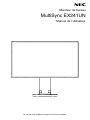 1
1
-
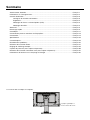 2
2
-
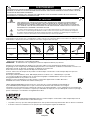 3
3
-
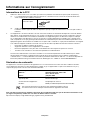 4
4
-
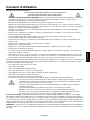 5
5
-
 6
6
-
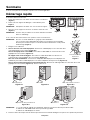 7
7
-
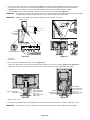 8
8
-
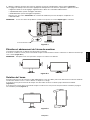 9
9
-
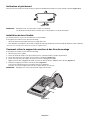 10
10
-
 11
11
-
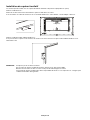 12
12
-
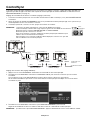 13
13
-
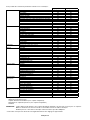 14
14
-
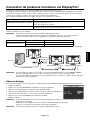 15
15
-
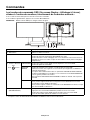 16
16
-
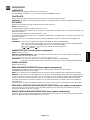 17
17
-
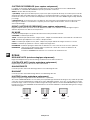 18
18
-
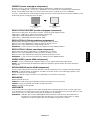 19
19
-
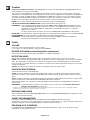 20
20
-
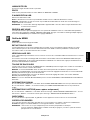 21
21
-
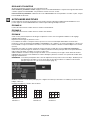 22
22
-
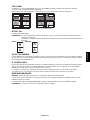 23
23
-
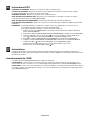 24
24
-
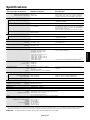 25
25
-
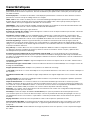 26
26
-
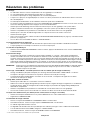 27
27
-
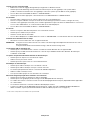 28
28
-
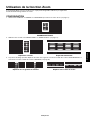 29
29
-
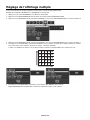 30
30
-
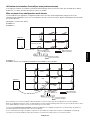 31
31
-
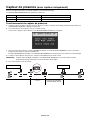 32
32
-
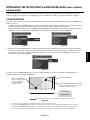 33
33
-
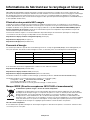 34
34
NEC MultiSync EX241UN Le manuel du propriétaire
- Catégorie
- Téléviseurs
- Taper
- Le manuel du propriétaire